DIY数据恢复中的5大错误
- 点击进入:ChatGPT工具插件导航大全
Windows 11 Pro ISO文件在哪下载最新版?如何下载原装纯净版Win11 ?点击进入 持续更新!
尝试自行恢复数据失败后,许多用户会与数据恢复技术人员联系。在这种情况下,由于修复不当会严重损坏磁盘,因此通常无法恢复数据。为避免丢失重要数据,请阅读我们在DIY数据恢复中最危险的错误:
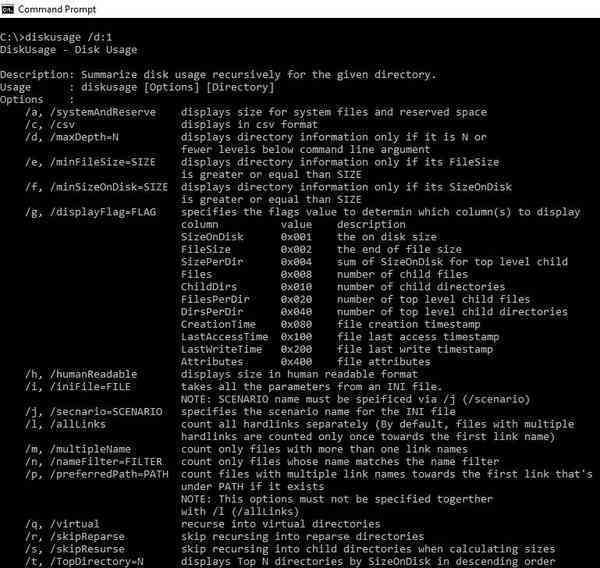
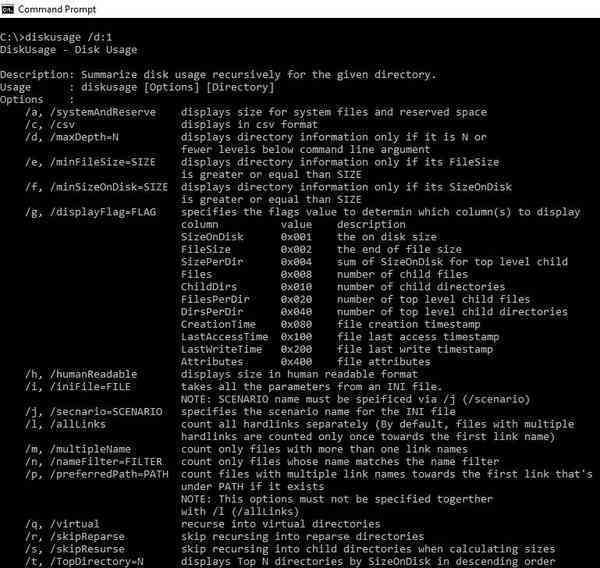
1。自己打开驱动器
有人认为,如果将硬盘驱动器打开几秒钟,将不会发生任何事情。是错的 硬盘非常敏感。打开驱动器时,灰尘和湿气可能会损坏驱动器。另外,请勿尝试猛烈打开驱动器,因为这样可能会划伤驱动器的盘片和其他敏感组件,从而导致数据丢失。此外,打开硬盘驱动器不会给您带来任何积极的效果,因为如果没有特殊设备就不可能修理硬盘驱动器的组件。因此,如果发生HDD物理损坏,则应联系具有洁净室和专用设备的经认证的数据恢复技术人员。
2. 格式化驱动器以消除错误消息
想象一下:您需要访问USB驱动器上的数据,但是这是不可能的,因为您看到一条错误消息“您需要先在驱动器中格式化磁盘,然后才能使用它”。你会怎么做?格式化吗?如果对它进行格式化,则很有可能可以使用它,但是您将无法访问之前存储在其上的数据。在开始格式化拇指驱动器之前,首先,使用数据恢复软件还原文件。有免费的(如Recuva)和付费的解决方案,如ReclaiMe数据恢复软件。
3.报告错误后继续使用设备
我们习惯了甚至不注意的各种弹出错误和错误。但是这些迹象可以告诉您您的硬盘驱动器快要死了。如果您的PC性能下降并且出现了各种错误,则应考虑备份数据并购买新的存储设备。
4. 通过软件修复物理损坏的硬盘
硬盘驱动器故障有两种类型:逻辑故障和物理损坏。逻辑故障可以通过任何数据恢复软件修复。至于物理问题,将不可能通过软件恢复数据。这不仅浪费时间,而且很危险,而且肯定会杀死驱动器。如果您确定要处理物理损坏,则应停止使用存储设备并联系数据恢复服务。
5.将数据保存到故障驱动器
也许这是数据恢复的最重要规则。切勿将任何内容写入需要从中恢复数据的硬盘驱动器上。此操作将覆盖您的数据,将无法恢复任何内容。
下载最新版Windows 11 Pro ISO文件:点击进入 持续更新原装纯净版Win11
